Les collections CMS sont en fait des bases de données qui stockent des informations structurées comme des articles de blog, des produits, des événements, etc. Ces informations sont stockées dans des champs personnalisés que tu peux définir pour chaque type de contenu.
Avec Webflow, tu peux facilement créer des collections CMS pour stocker toutes sortes de contenus et les afficher sur ton site Web. Cela te permet de créer des sites Web dynamiques qui évoluent avec le temps, sans avoir besoin de coder ou de mettre à jour manuellement chaque page.
Alors, comment peux-tu utiliser les collections CMS avec Webflow pour créer un site Web dynamique ? Voici quelques étapes simples pour t'aider à démarrer :
Crée ta collection CMS Pour créer une collection CMS, il suffit d'aller dans la section "CMS" de ton projet Webflow et de cliquer sur "Ajouter une collection". Ensuite, donne un nom à ta collection et définis les champs personnalisés que tu souhaites inclure. Tu peux définir des champs pour le titre, le contenu, les images, les liens, etc.
Ajoute des éléments à ta collection CMS Une fois que tu as créé ta collection, tu peux commencer à ajouter des éléments. Va dans la section "Collections" de ton projet et clique sur la collection que tu souhaites modifier. Clique sur "Ajouter un élément" pour ajouter un nouvel élément à ta collection.
Crée des modèles de page statique et dynamique Une fois que tu as ajouté des éléments à ta collection, tu peux créer des modèles de page pour les afficher sur ton site Web. Va dans la section "Pages" de ton projet et crée une nouvelle page. Tu peux utiliser les éléments de conception de Webflow pour créer une mise en page personnalisée pour ta page.À chaque fois qu’une collection CMS sera crée dans Webflow, un modèle de page dynamique y sera associé. Cela te permet de donner le même design à une partie spécifique de ton site. Par exemple une fois ton modèle de page fait pour tes articles de blog, plus besoin d’y retoucher, il te suffit ensuite d’ajouter de nouveaux articles dans ta base de données et le tour est joué !
Ajoute des champs dynamiques à tes modèles de page Pour afficher les données de ta collection CMS sur tes pages, tu dois ajouter des champs dynamiques à tes modèles de page. Les champs dynamiques sont des éléments de conception qui extraient les données de ta collection CMS et les affichent sur la page. Tu peux ajouter des champs dynamiques pour afficher le titre, le contenu, les images, les liens, etc. Pour y parvenir, utilise l’élément “Collection list” (liste de collections) dans ton panneau des éléments.
Publie ton site Web Une fois que tu as créé ta collection CMS et tes modèles de page, tu es prêt à publier ton site Web. Clique sur "Publier" dans le coin supérieur droit de ton projet pour publier ton site Web.
Pourquoi utiliser les collection CMS dans Webflow ? L'utilisation des collections CMS avec Webflow peut t'aider à créer des sites Web qui sont faciles à gérer et à mettre à jour. Si tu as besoin de modifier une information, il te suffit de la modifier dans ta collection CMS et elle sera mise à jour sur toutes les pages de ton site Web qui affichent cette information.
De plus, les collections CMS peuvent t'aider à créer des sites Web plus dynamiques et plus interactifs . Tu peux utiliser des champs personnalisés pour stocker des informations telles que les commentaires des utilisateurs, les notes et les évaluations, les dates d'événements, etc. Tu peux ensuite utiliser ces informations pour créer des fonctionnalités avancées comme des systèmes de notation, des calendriers d'événements, etc.
Enfin, l'utilisation des collections CMS avec Webflow peut également améliorer l'optimisation pour les moteurs de recherche (SEO) de ton site Web. Les collections CMS te permettent de stocker des informations structurées sur ton site Web , ce qui peut aider les moteurs de recherche à mieux comprendre le contenu de ton site. En outre, les champs dynamiques que tu utilises pour extraire des données de ta collection CMS peuvent inclure des balises HTML telles que des balises H1, des descriptions méta, etc. qui peuvent également aider ton site Web à mieux se classer dans les résultats de recherche.
Rejoins la FunnelLab No-code Université 🎓 Si toi aussi, tu souhaites apprendre à créer un site web dynamique sur Webflow facilement ? Rejoins la FunnelLab No-code Université 🎓 Grâce à notre formation “Webflow Site/Blog” tu pourras concevoir ton premier blog et découvrir l’intégralité des collections CMS de Webflow.
Conclusion En somme, l'utilisation des collections CMS avec Webflow est une excellente façon de créer des sites Web dynamiques , faciles à gérer et optimisés pour les moteurs de recherche. Si tu cherches à créer un site Web de haute qualité pour ton entreprise ou ton organisation, n'hésite pas à utiliser cette méthode pour atteindre tes objectifs.
Et n'oublie pas, plus ton site Web est dynamique et interactif, plus les utilisateurs seront engagés et intéressés par ton contenu. Alors, utilise les collections CMS avec Webflow pour créer un site Web qui se démarquera de la concurrence et attirera l'attention de tes visiteurs !
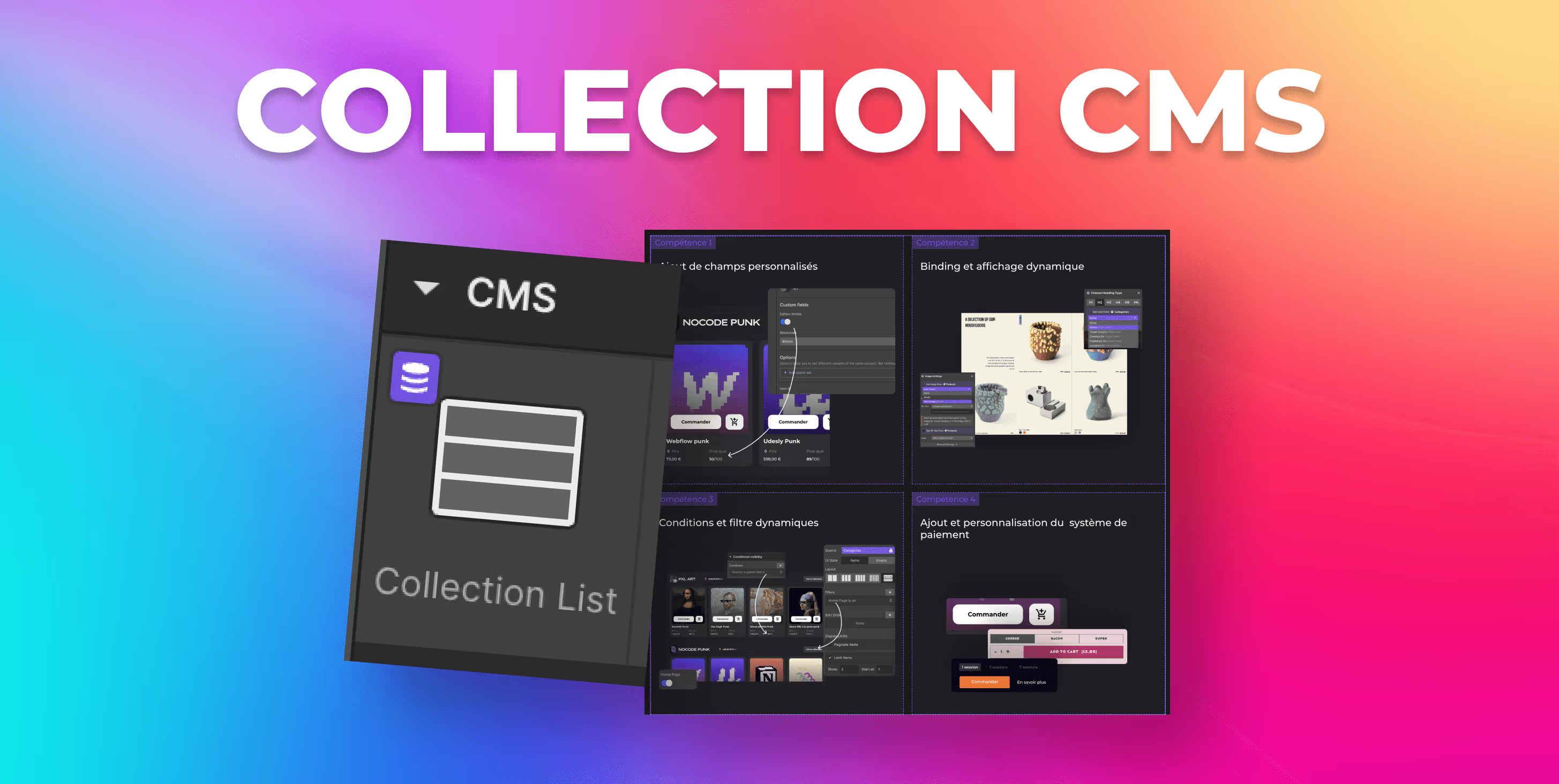








.avif)